word文档如何插入自选图片
来源:网络收集 点击: 时间:2024-04-02【导读】:
下面就是老师教大家如何晚装word方法/步骤1/7分步阅读 2/7
2/7 3/7
3/7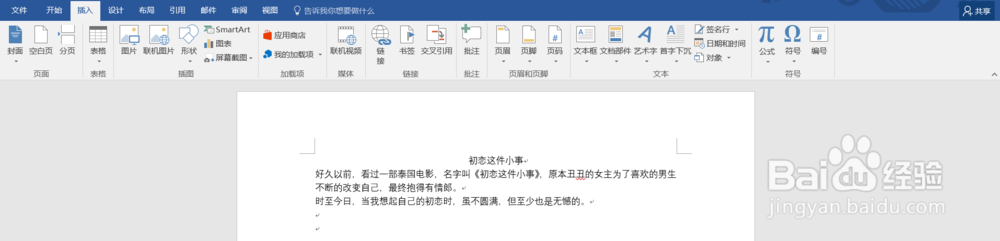 4/7
4/7 5/7
5/7 6/7
6/7 7/7
7/7

首先,我们需要打开一个word文档。小编自己现在因为用的是电脑,同时系统是win10.可能会和大家的文档有些出入,不过大体的内露斤容是差不多的。
 2/7
2/7编辑好基本的文字以后,比如像小编下面所示,简单写了些东西,我如果想在文档下面插入一张自己喜欢的图片。点击左上角的插入功能。
 3/7
3/7我们会看到,在下菜单里有图片、联机图片,在这里小编插入蚂绵一张自己的图片。点图片。
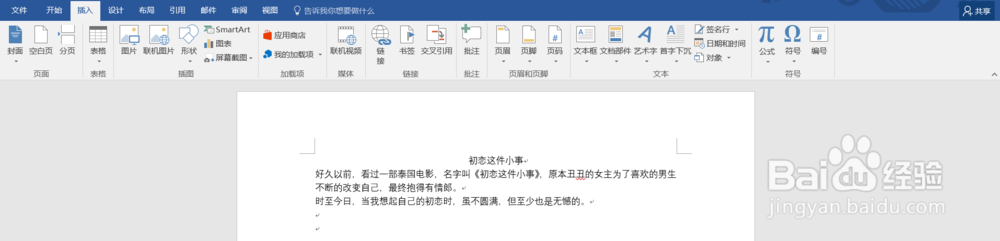 4/7
4/7出现如下对话框,选择自己喜欢的图片,找一张就好。如图所示。
 5/7
5/7找到自己喜欢的图片后,点最右下角的插入按钮,如图所示。
 6/7
6/7这段兼付样,图片就插入到文档里了。
 7/7
7/7当我们把自己的图片插入文档后,可能需要调整下格式以及位置之类,或者是图片的形式和分辨率之类的以便更好的融入文档,那么我们就可以用下面的相关功能,如图所示。比较实用,大家可以自己试试。小编就只给大家试了下图片的艺术效果


版权声明:
1、本文系转载,版权归原作者所有,旨在传递信息,不代表看本站的观点和立场。
2、本站仅提供信息发布平台,不承担相关法律责任。
3、若侵犯您的版权或隐私,请联系本站管理员删除。
4、文章链接:http://www.ff371.cn/art_402687.html
上一篇:如何画可爱的洋娃娃简笔画
下一篇:冬天齐肩短发怎么搭配衣服
 订阅
订阅